Achtergrond wordt niet correct weergegeven na het updaten van iPadOS?
“Ik kan de achtergrond op iPadOS 13.2 niet meer veranderen! Ik heb mijn iPad bijgewerkt naar de nieuwste firmware, maar er is nu geen achtergrondoptie op iPadOS 13.2. Hoe kan ik dit oplossen en een nieuwe achtergrond instellen?”
Hoe verrassend het ook mag klinken, veel iPad-gebruikers hebben dezelfde klacht gehad nadat ze hun apparaten onlangs hadden geüpdatet. Een niet-ondersteunde iPad-versie, onvolledige download van iPadOS 13.2, updaten naar een bètaversie, overschrijven van standaardinstellingen, enz. zijn enkele veelvoorkomende triggers hiervoor. Hoewel het vrij gebruikelijk is om ongewenste iPadOS 13.2-achtergrondproblemen te krijgen, is het goede nieuws dat dit eenvoudig kan worden verholpen door enkele instellingen op uw apparaat aan te passen. Om u te helpen hetzelfde te doen, hebben we deze handleiding opgesteld voor het oplossen van problemen zoals behang dat niet correct wordt weergegeven op iPadOS 13.2 hier.

Deel 1: Twee manieren om de iPad-achtergrond te veranderen (probeer de andere als de ene niet werkt)
Vaak, wanneer we het apparaat bijwerken naar een nieuw besturingssysteem, worden de standaardinstellingen daarin gereset. Als gevolg hiervan gaat de vooraf ingestelde achtergrond op iPad verloren of overschreven. Als de achtergrond niet correct wordt weergegeven op iPadOS 13.2, kunt u proberen deze op de volgende manieren te wijzigen:
Oplossing 1: verander de iPad-achtergrond via Foto’s
Dit is een van de meest voorkomende manieren om de achtergrond van een iPad te wijzigen. Je kunt gewoon naar de Foto’s-app op het apparaat gaan, een foto selecteren en deze als nieuwe achtergrond instellen.
- Ontgrendel eerst uw iPad en ga naar de toepassing ‘Foto’s’. Blader en selecteer de afbeelding die u als achtergrond wilt instellen.
- Nadat de foto is geselecteerd, tikt u op het pictogram Delen in de linkerbenedenhoek van het scherm.
- Hierdoor wordt een lijst met verschillende opties weergegeven. Tik op de optie ‘Gebruiken als achtergrond’ en bevestig uw keuze.
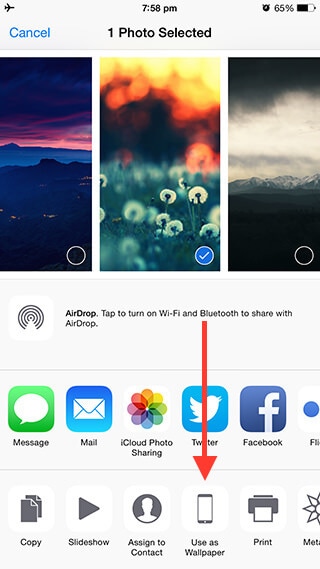
Oplossing 2: verander de iPad-achtergrond via Instellingen
Als de eerste oplossing deze problemen met iPadOS 13.2-achtergronden niet kan oplossen, hoeft u zich geen zorgen te maken. U kunt vanaf hier ook naar de instellingen van uw apparaat gaan en de achtergrond handmatig wijzigen.
- Ontgrendel je iPad en ga naar de Instellingen> Achtergrond om mee te beginnen. Hier krijg je een optie om Stills (vast) of Dynamic (bewegende) wallpapers in te stellen.
- U kunt op een van de opties (Foto’s/Dynamisch) tikken en door de lijst met beschikbare achtergronden bladeren.
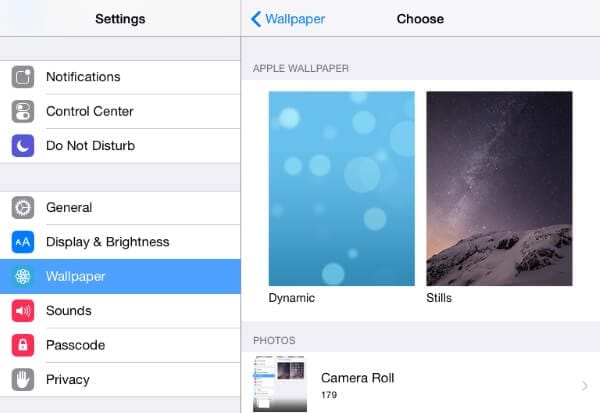
- Scrol verder een beetje om de opties te zien om de achtergrond te selecteren in de filmrol of een andere map van de app Foto’s.
- U kunt op een van deze fotoalbums tikken om door de foto van uw keuze te bladeren. Selecteer het uiteindelijk en maak er de nieuwe achtergrond van je iPad van.
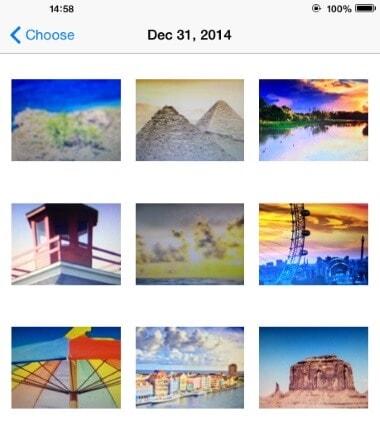
Deel 2: Twee veelvoorkomende iPad-achtergrondproblemen voor iPadOS 13.2
Als u nu weet hoe u een nieuwe achtergrond op iPadOS 13.2 kunt instellen, kunt u de meeste problemen met de iPadOS 13.2-achtergrond oplossen. Afgezien daarvan, als er geen achtergrondoptie is op iPadOS 13.2 of als je de achtergrond niet helemaal kunt wijzigen op iPadOS 13.2, overweeg dan deze suggesties.
2.1 Geen achtergrondoptie op iPadOS 13.2
Er zijn momenten waarop gebruikers na het updaten van hun apparaten geen optie krijgen om de iPad-achtergrond in de instellingen of anderszins te wijzigen. In dit geval kunt u de volgende oplossingen overwegen.
- Heeft u een beperkt apparaat?
De meeste iPads die aan studenten worden gegeven door scholen/universiteiten of aan werkende professionals in het bedrijfsleven zijn beperkt. Dit betekent dat gebruikers in dit geval niet veel opties krijgen om hun iPad aan te passen. Voordat u drastische maatregelen neemt, moet u ervoor zorgen dat u een commerciële iPad bezit en niet een beperkt apparaat dat door een organisatie is toegewezen.
- Reset alle instellingen
Als er geen achtergrondoptie is op iPadOS 13.2, zijn er mogelijk enkele wijzigingen in de apparaatinstellingen. Om dit op te lossen, kunt u alle iPad-instellingen terugzetten naar hun standaardwaarde. Ontgrendel het apparaat en ga naar Instellingen > Algemeen > Reset. Tik vanaf hier op de optie ‘Alle instellingen resetten’ en bevestig uw keuze. Hierdoor wordt uw iPad opnieuw opgestart met de standaardinstellingen en krijgt u de optie terug om de achtergrond te wijzigen.

2.2 Kan de achtergrond niet wijzigen op iPadOS 13.2
In dit geval kunnen gebruikers, zelfs nadat ze de achtergrondoptie op hun apparaat hebben gekregen, deze nog steeds niet wijzigen. Als je de achtergrond ook niet kunt wijzigen op iPadOS 13.2, probeer dan deze eenvoudige oplossingen.
- Kies standaard statische achtergronden
Wanneer je naar de Wallpaper-instellingen van je iPad gaat, krijg je een optie om foto’s of dynamische achtergronden te kiezen. Kies vanaf hier de optie ‘Foto’s’ en kies de volgende achtergrond uit de beschikbare standaardopties. Er zijn momenten waarop gebruikers ongewenste iPadOS 13.2-achtergrondproblemen krijgen bij het kiezen van dynamische afbeeldingen of afbeeldingen van derden.
- Kies een compatibele HD-foto
Vaak ontdekken gebruikers dat de achtergrond niet correct wordt weergegeven op iPadOS 13.2 omdat deze niet van hoge kwaliteit is. Als de afbeelding beschadigd is of niet wordt ondersteund door het apparaat, kunt u deze ook niet als achtergrond instellen. Om deze problemen te voorkomen, moet u ervoor zorgen dat de afbeelding wordt ondersteund door uw apparaat en van hoge kwaliteit is.
- Start je iPad opnieuw op
Als je de achtergrond op iPadOS 13.2 nog steeds niet kunt wijzigen, kies er dan voor om het opnieuw te starten. Om dit te doen, houdt u de aan / uit-knop (wake / sleep) een paar seconden ingedrukt. Hierdoor wordt een power-schuifregelaar op het scherm weergegeven. Veeg er gewoon over en wacht tot uw iPad is uitgeschakeld. Druk daarna nogmaals op de aan/uit-knop om hem in te schakelen.

Deel 3: Downgraden naar een eerdere iOS als problemen met de achtergrond aanhouden
Als u nog steeds ongewenste iPadOS 13.2-achtergrondproblemen ondervindt, kunt u overwegen: downgraden naar een eerdere stabiele versie. Upgraden naar een bètaversie of een onstabiele versie van het besturingssysteem veroorzaakt meestal dit soort problemen en moet worden vermeden. Aangezien het downgraden van een iPad vervelend kan zijn met iTunes, kunt u een beter alternatief overwegen, DrFoneTool – Systeemreparatie (iOS). De applicatie maakt deel uit van de DrFoneTool-toolkit en kan allerlei grote/kleine problemen met elk iOS-apparaat oplossen. Afgezien van iPhone-modellen, is het ook compatibel met elke toonaangevende iPad-versie. Ook heb je tijdens het downgraden van je iPad geen last van verlies of onbeschikbaarheid van gegevens. Het enige dat u hoeft te doen, is deze eenvoudige stappen te volgen om uw iPad te downgraden:
- Sluit uw iPad aan op de computer en zodra deze is gedetecteerd, start u de DrFoneTool-toolkit. Klik op de optie ‘Systeemreparatie’ om iPadOS 13.2-achtergrondproblemen op te lossen.

- Wanneer u naar de optie ‘iOS Repair’ gaat, kunt u kiezen tussen de standaard- en geavanceerde modus. De standaardmodus kan dergelijke kleine problemen oplossen zonder gegevensverlies op uw iPad te veroorzaken.

- In het volgende venster detecteert de toepassing automatisch het iPad-model en de stabiele firmwareversie. Als u uw apparaat wilt downgraden, kunt u handmatig de vorige stabiele versie selecteren en doorgaan.

- Leun achterover en wacht een paar minuten, want de toepassing downloadt de stabiele firmware en controleert of uw apparaat compatibel is.

- Zodra de download is voltooid, ontvangt u een melding. Het enige dat u hoeft te doen, is op de knop ‘Nu repareren’ klikken om uw iPad te repareren.

- Nogmaals, je moet een tijdje wachten totdat de applicatie je iPad heeft hersteld naar de vorige stabiele versie. Uiteindelijk krijg je een melding zodat je het apparaat veilig kunt verwijderen.

Ik ben er zeker van dat deze gids je zou hebben geholpen bij het oplossen van problemen zoals achtergrond die niet correct wordt weergegeven op iPadOS 13.2 of dat je de achtergrond niet kunt wijzigen op iPadOS 13.2. Als u uw apparaat hebt bijgewerkt naar een onstabiele firmware, overweeg dan om DrFoneTool – Systeemherstel (iOS) te gebruiken om het in plaats daarvan te downgraden naar een eerdere stabiele versie. Afgezien daarvan kan de applicatie ook allerlei grote problemen met een iPad (of iPhone) oplossen. De volgende keer dat u met iPadOS 13.2-achtergrondproblemen te maken krijgt, weet u wat u moet doen. Als je nog andere iPad-trucs hebt die je met andere lezers wilt delen, schrijf ze dan in de reacties hieronder.
Laatste artikels